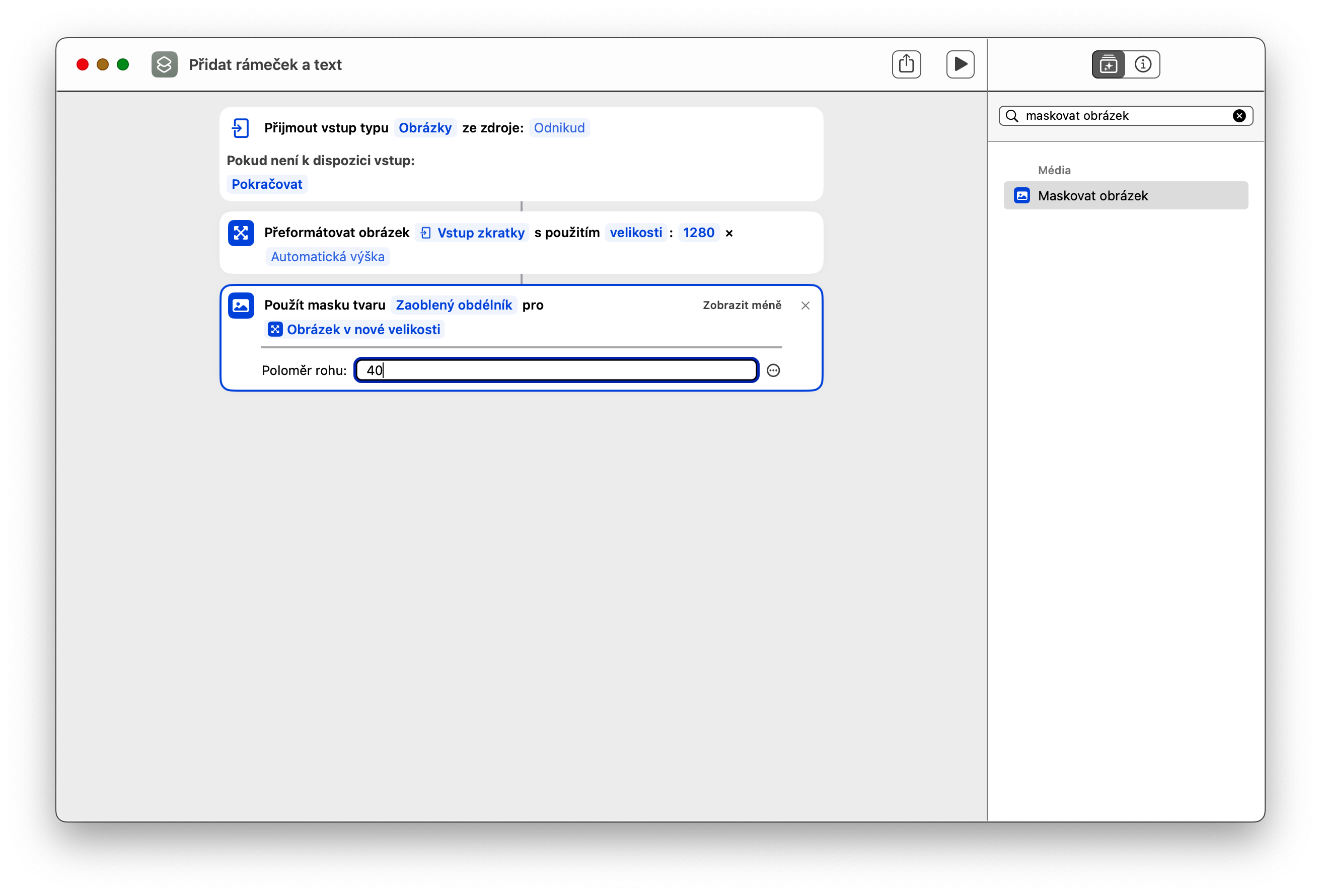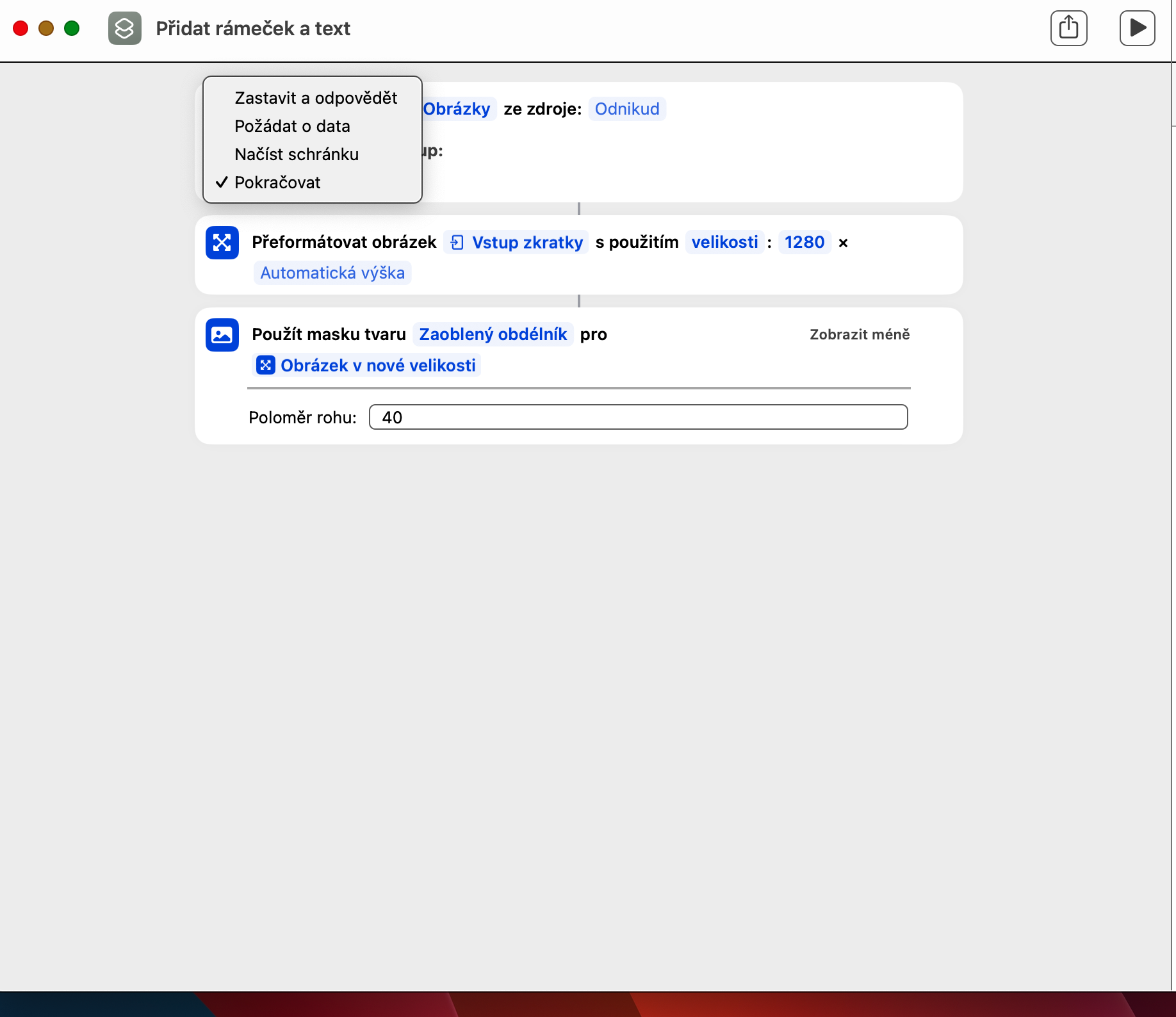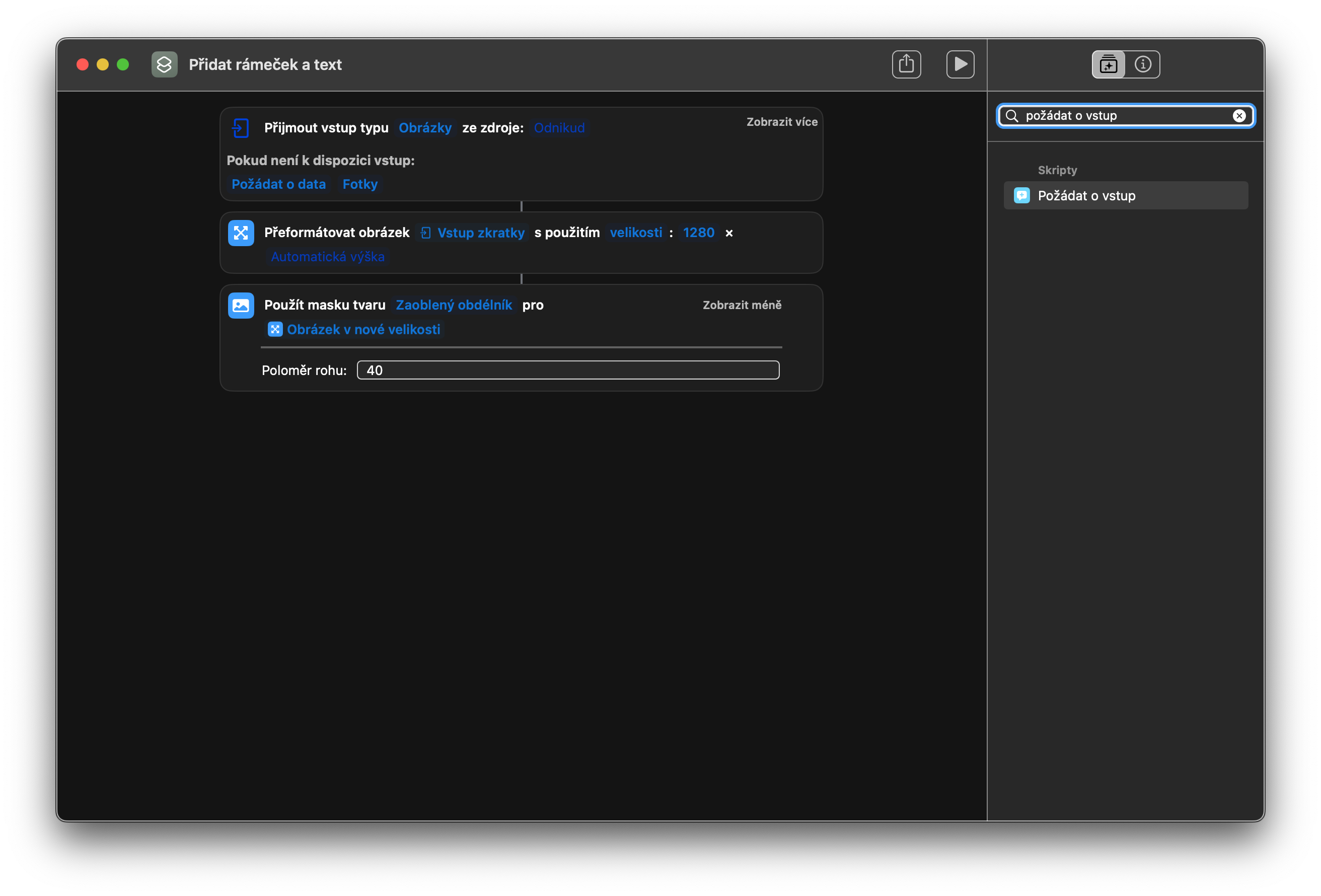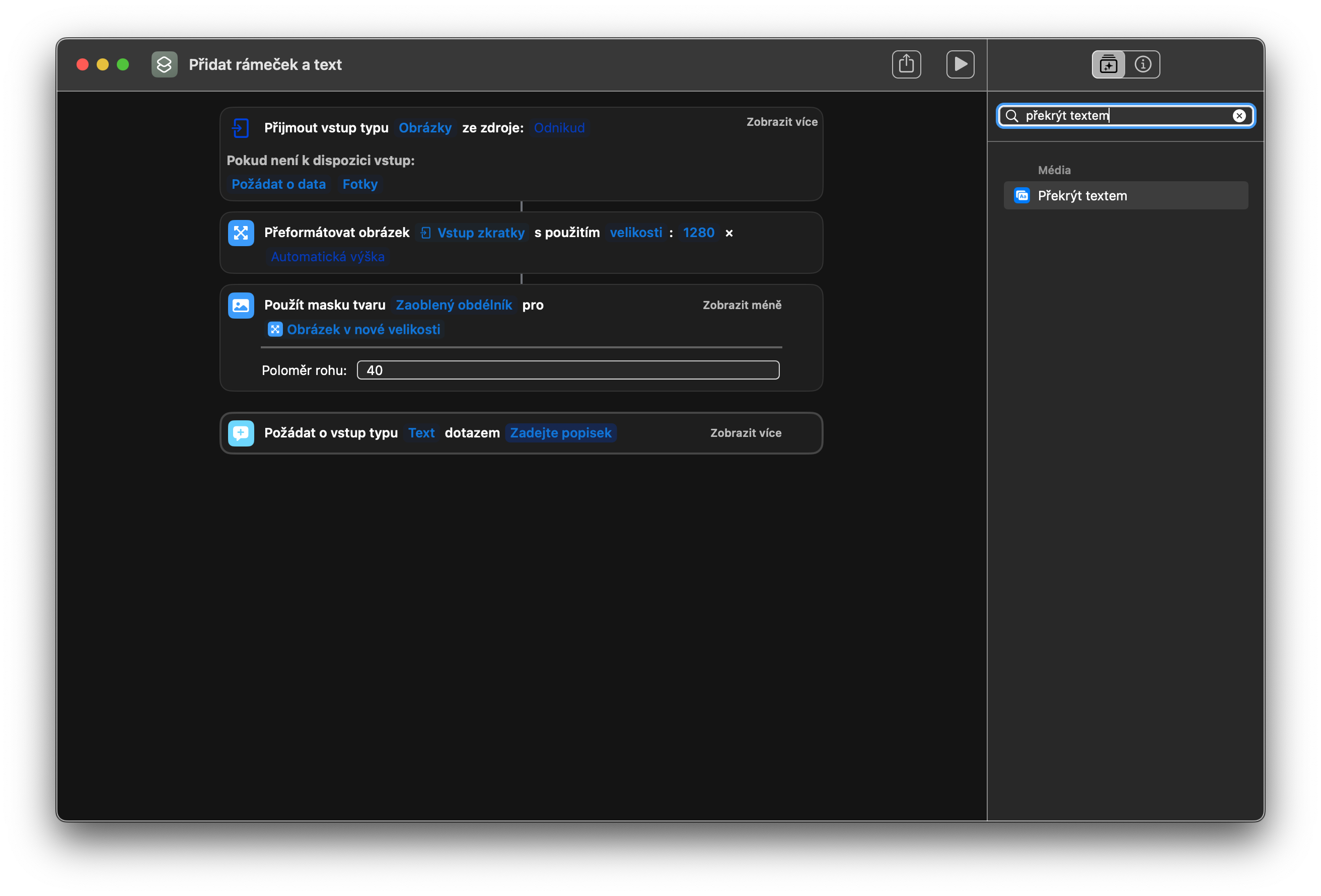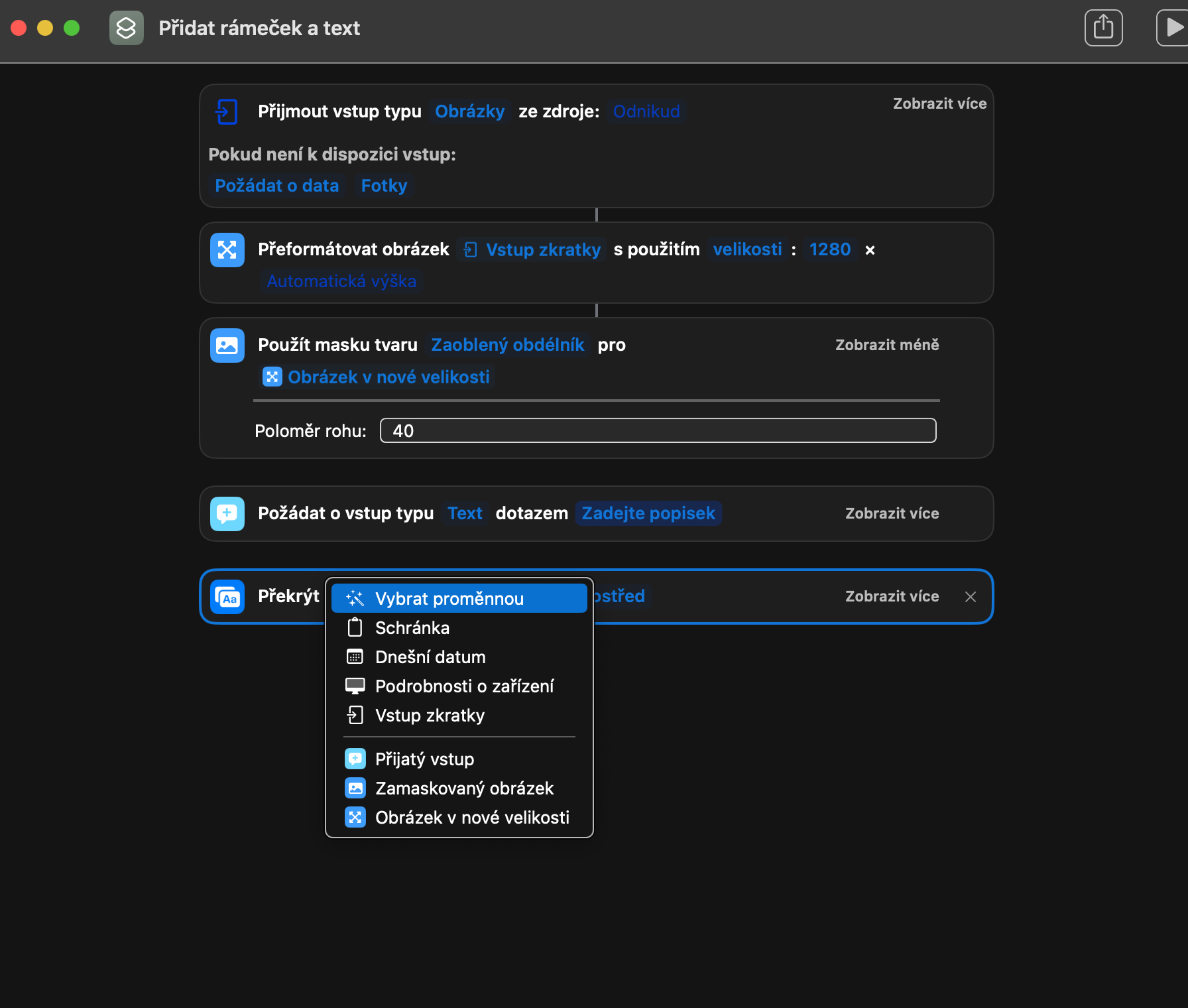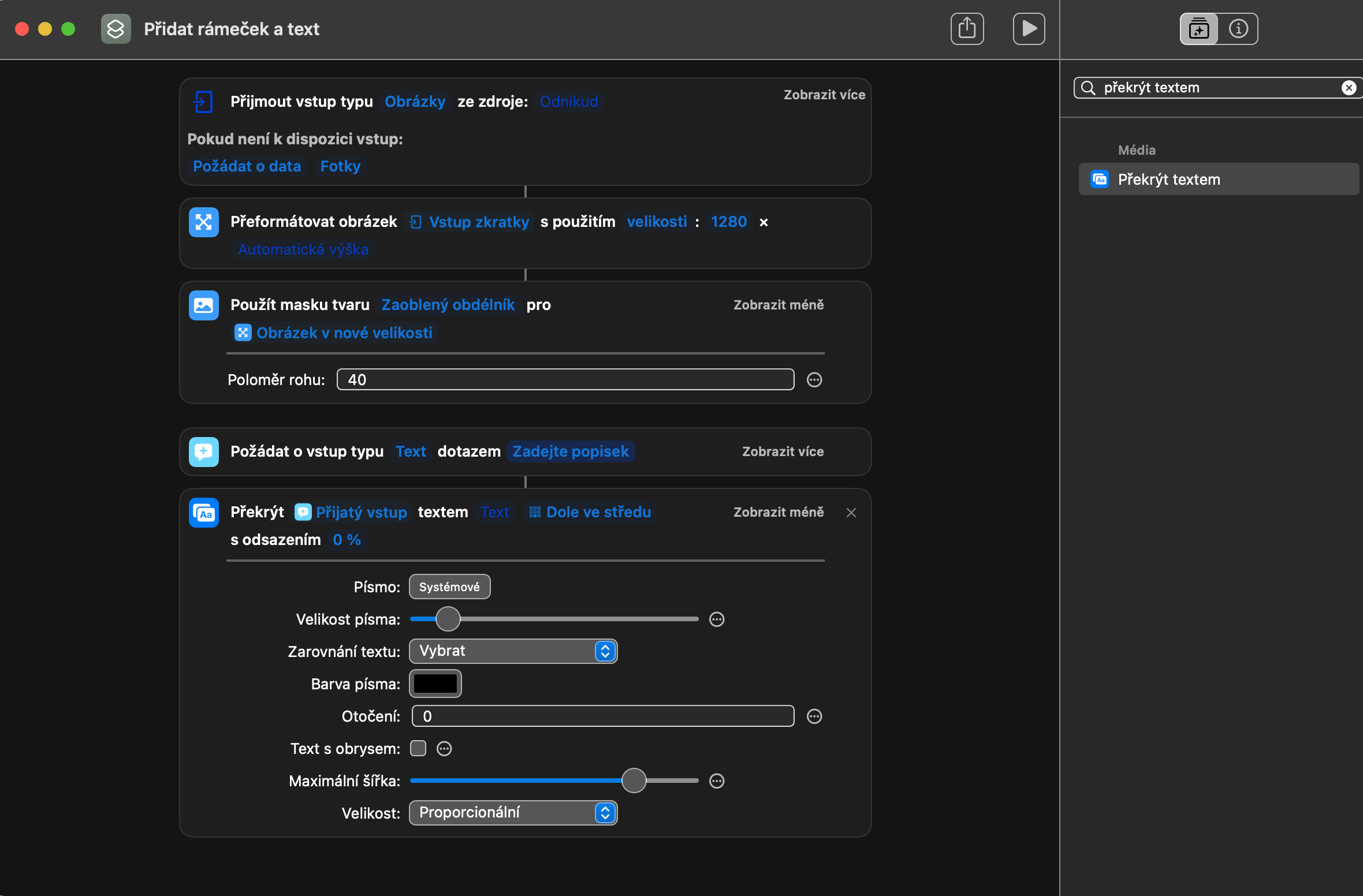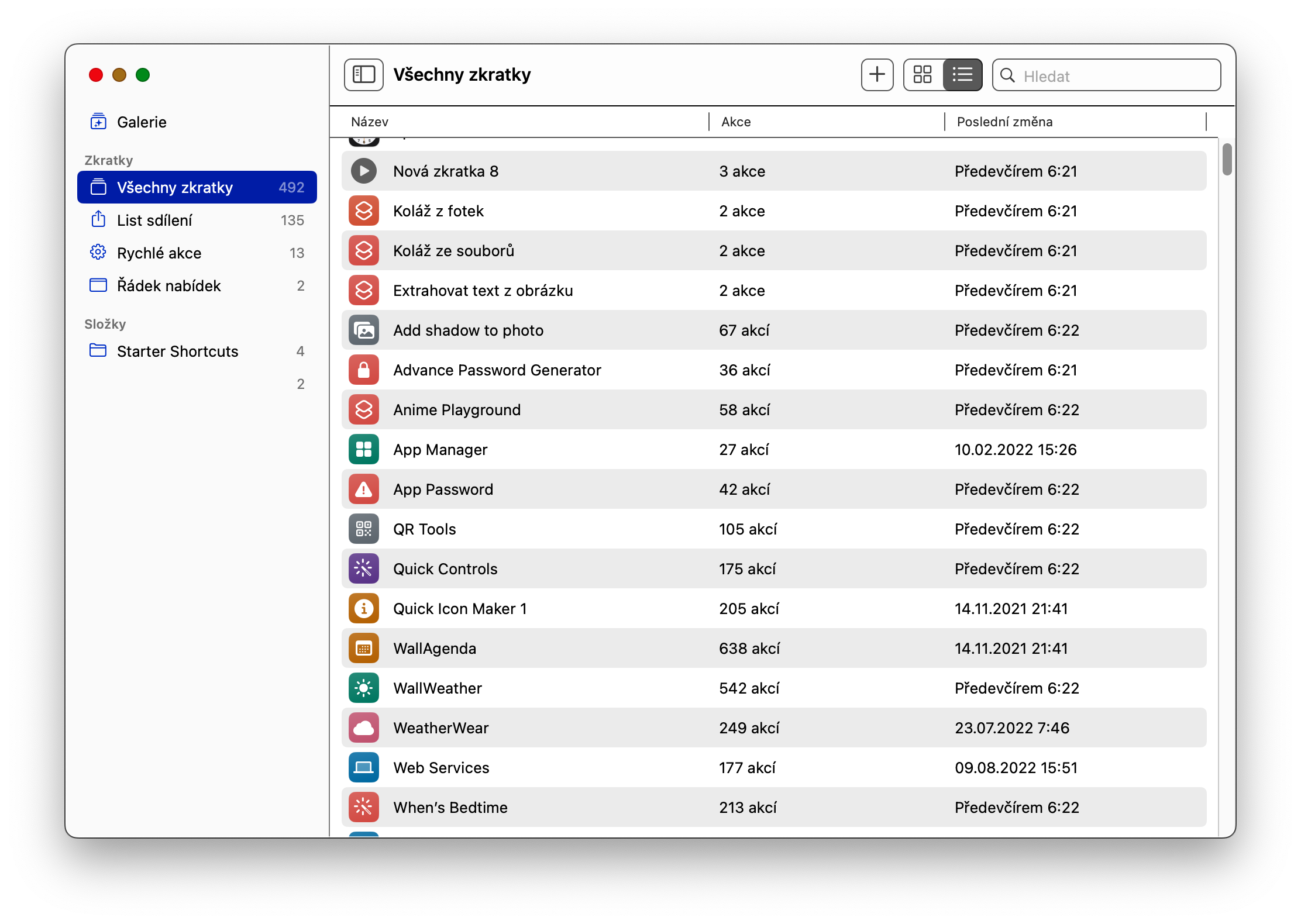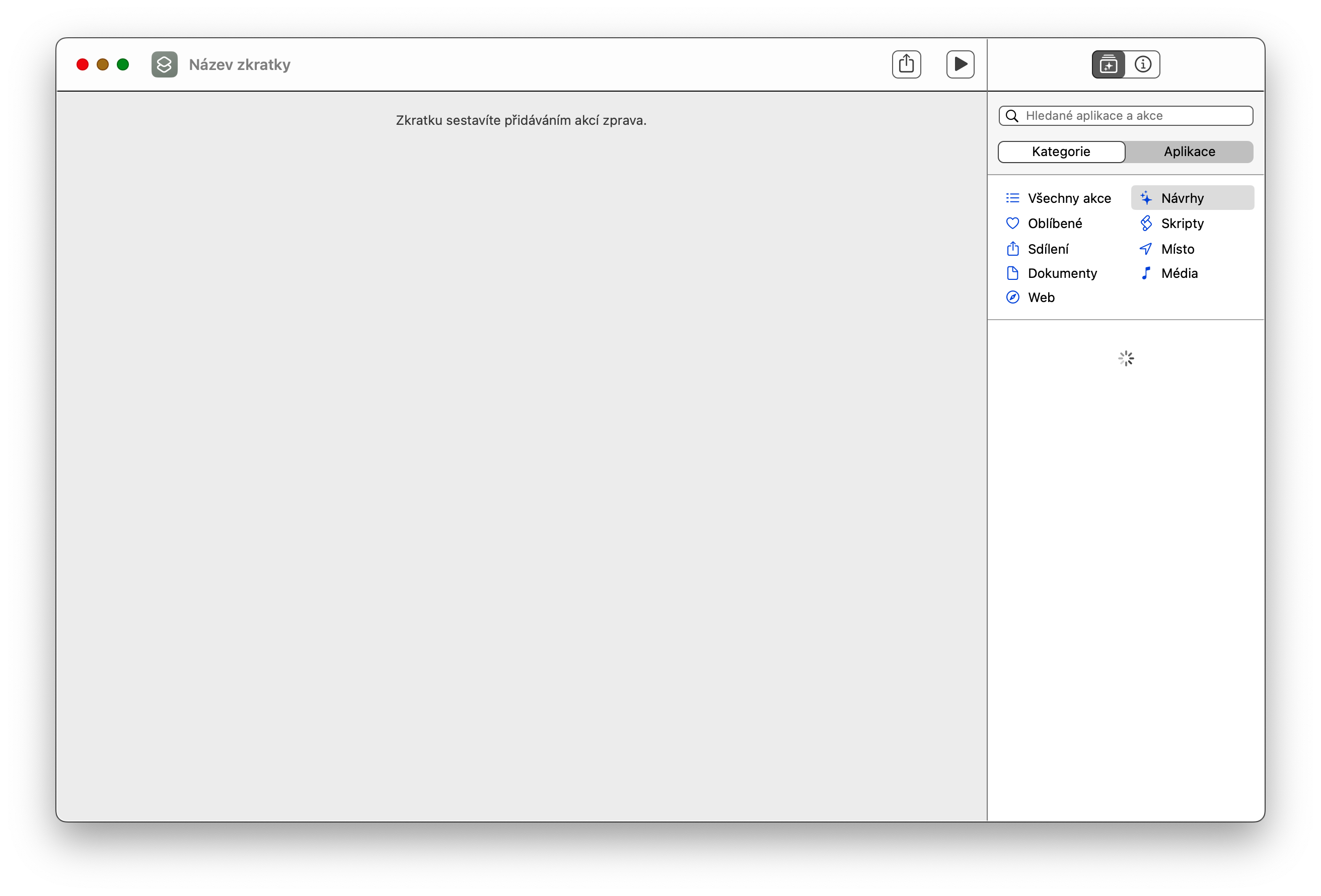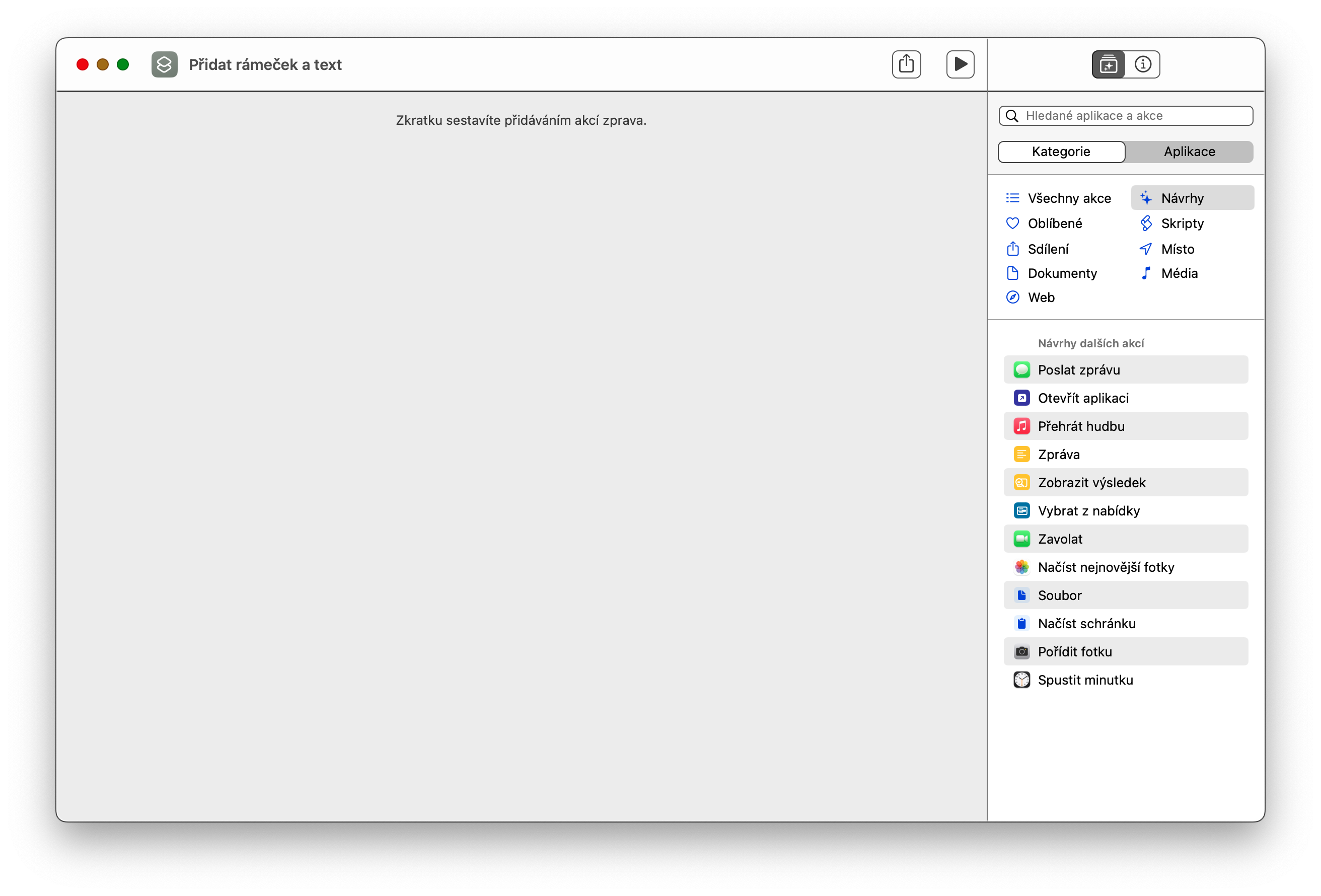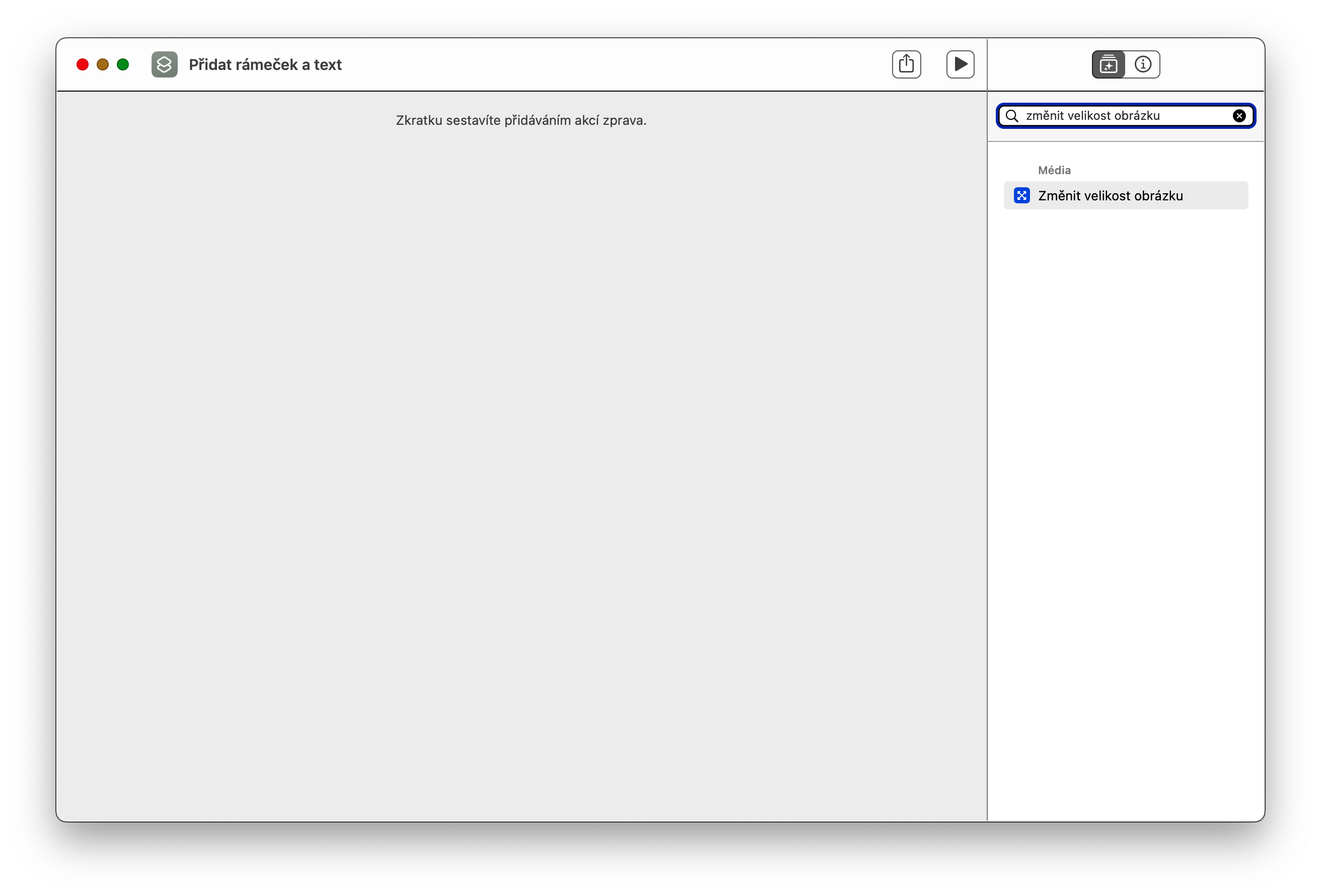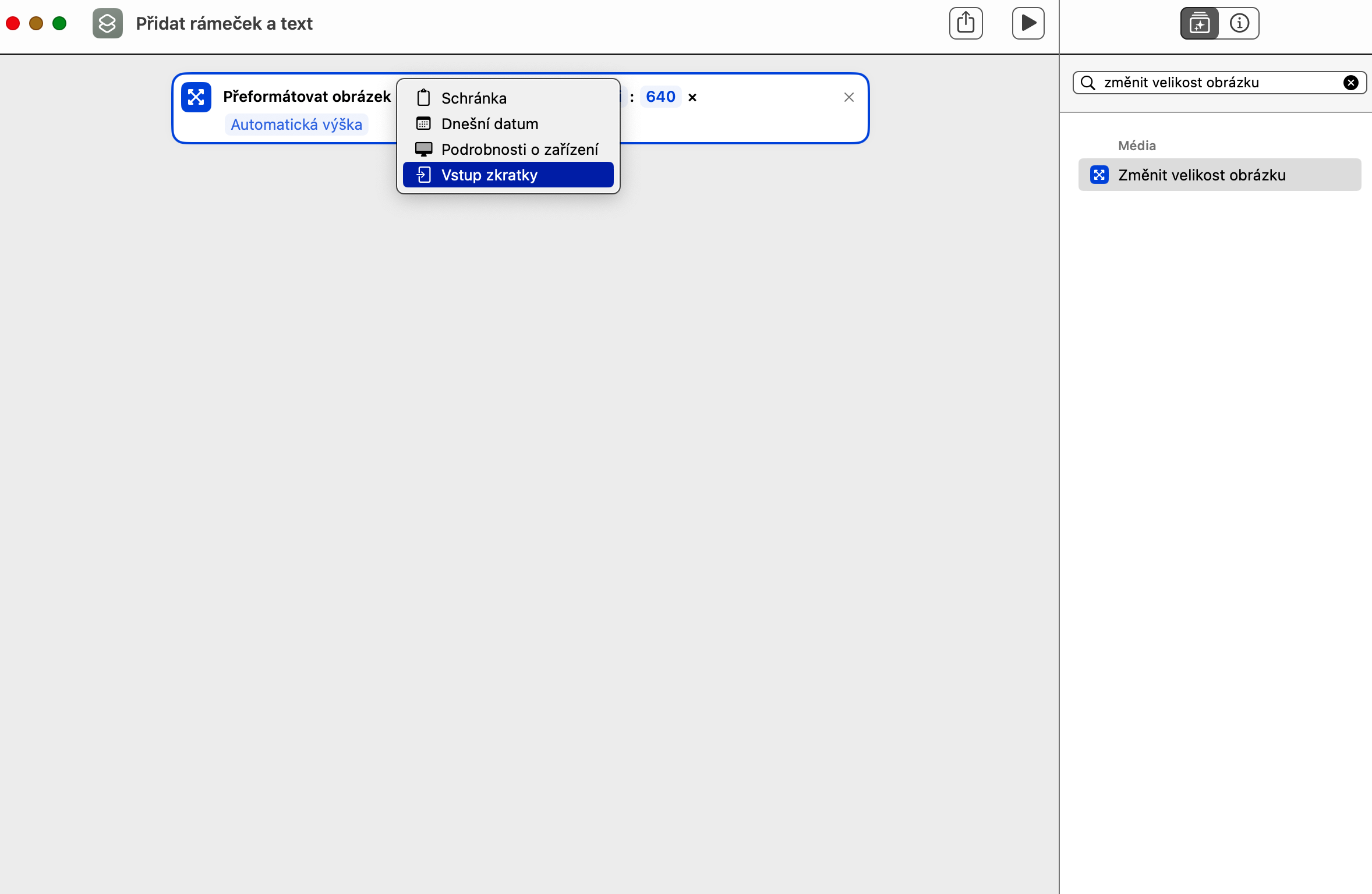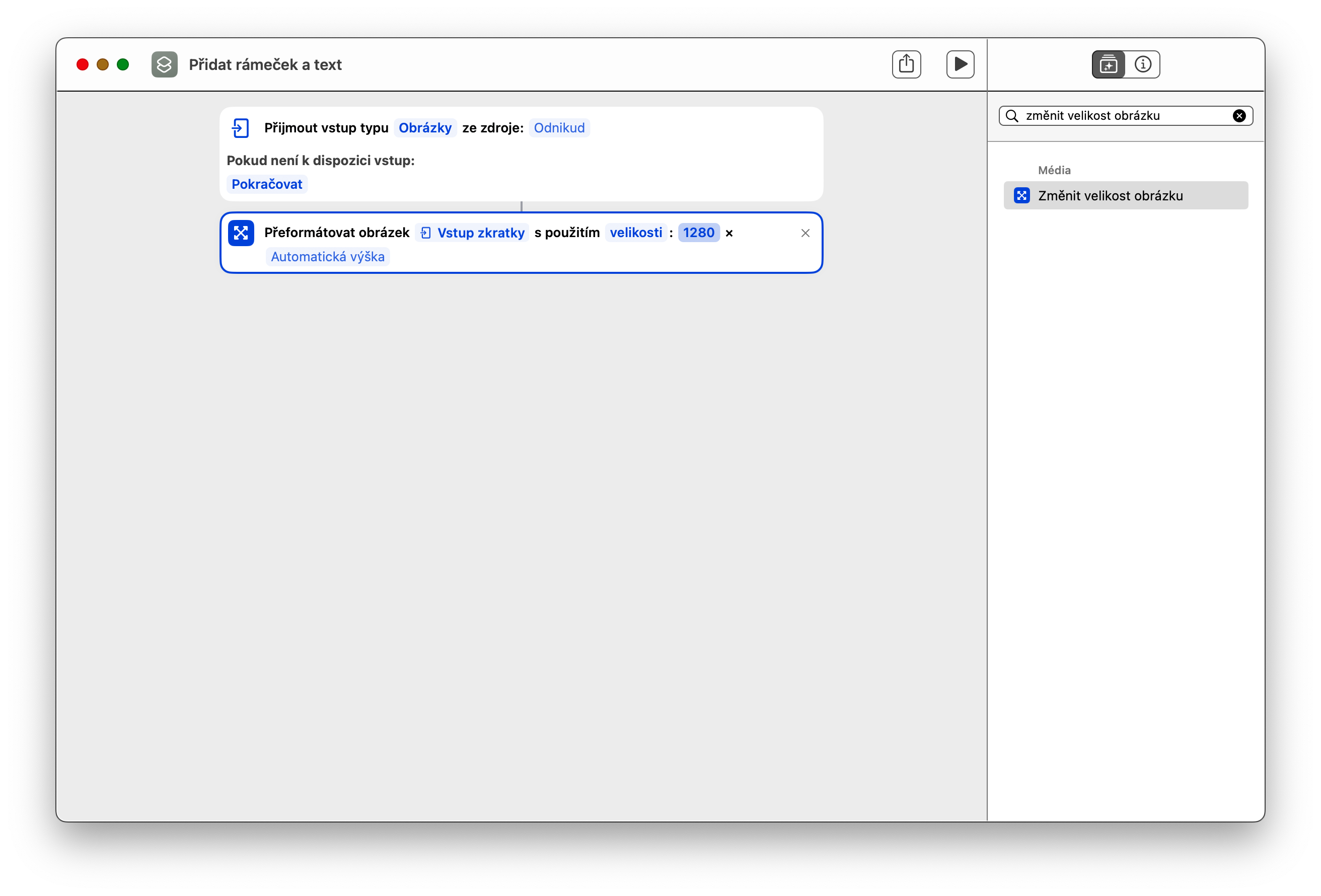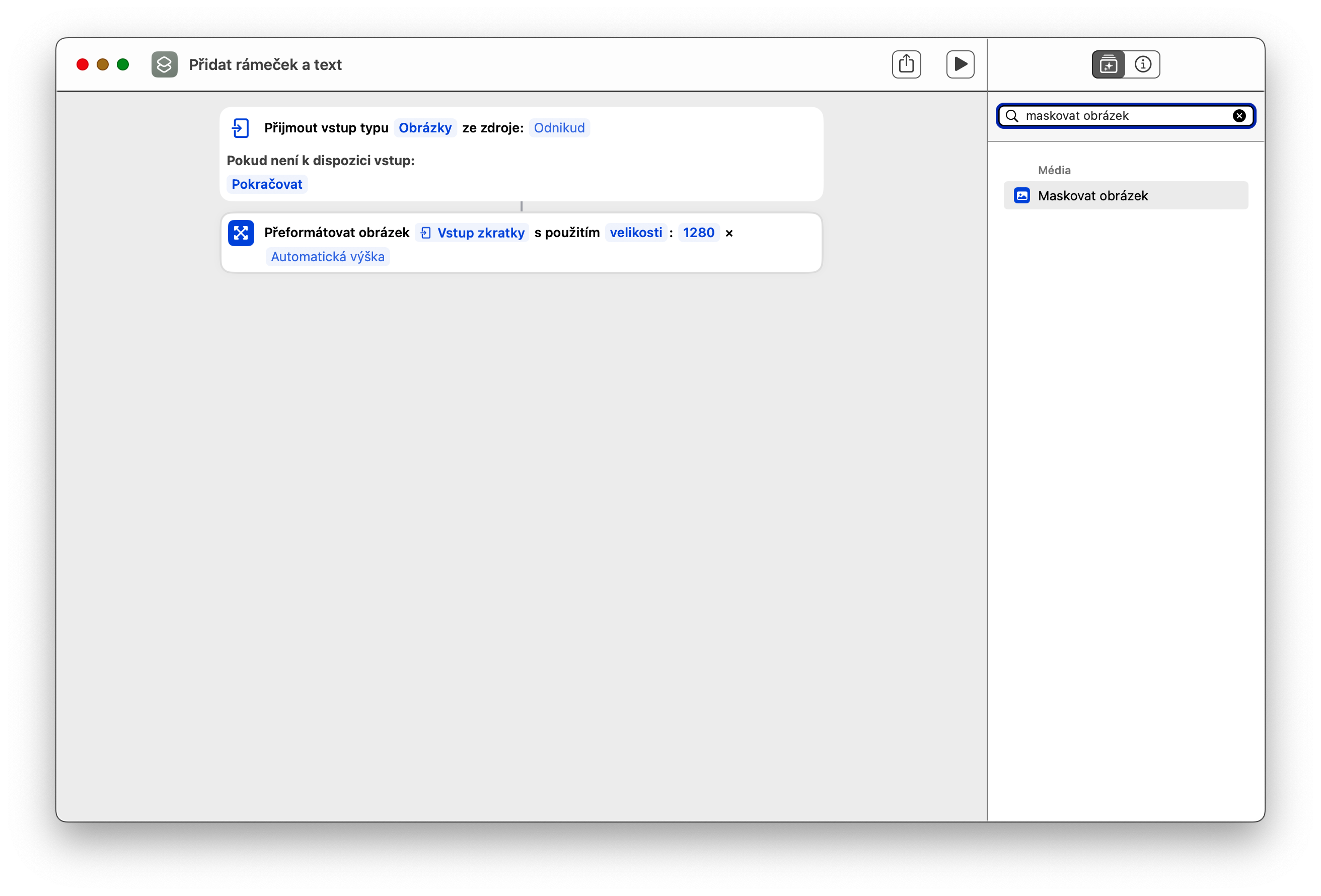Díky této zkratce změníte fotograiii na Macu na obrázek se zaoblenými rohy a přidáte k ní popisek. Obrázek se zároveň uloží jako nová fotografie. Jednotlivé parametry si samozřejmě můžete v nastavení zkratky libovolně upravit a pohrát si s nimi tak, aby vám to co nejvíce vyhovovalo.
Mohlo by vás zajímat

S pomocí této zkratky vytvoříte u vybrané fotografie na vašem Macu mírné zaoblení rohů a přidáte na ni text. Míru zaoblení, stejně jako font, velikost nebo třeba umístění textu na fotce si v nastavení zkratky můžete samozřejmě libovolně přizpůsobit dle svého, a nemusíte se nutně držet parametrů, uvedených v tomto návodu.
- Nejprve spusťte na Macu nativní Zkratky a kliknutím na „+“ vytvořte novou zkratku. Zkratku pojmenujte.
- Přesuňte se do panelu na levé straně okna a do vyhledávacího pole zadejte Změnit velikost obrázku a dvojitým kliknutím přesuňte vybranou akci do hlavní části okna. V panelu klikněte na Obrázek a vyberte Vstup zkratky.
- Poté v horním panelu klikněte na Cokoli a změňte tuto položku pouze na Obrázky. V panelu níže změňte hodnotu šířky na 1280 px a výšku ponechte automatickou.
- Opět se přesuňte do panelu na pravé straně okna, do vyhledávacího pole zadejte Maskovat obrázek a dvojitým kliknutím přesuňte příslušnou položku do hlavní části okna. Parametry masky můžete změnit, my ponecháme zaoblený obdélník. Klikněte na Zobrazit více a zadejte poloměr rohu 40 px.
- Poté zamiřte do první položky celé zkratky a v sekci Pokud není k dispozici vstup zadejte Požádat o data.
- Nyní se opět přesuňte do panelu na pravé straně a do vyhledávacího pole zadejte Požádat o vstup. Dvojitým kliknutím přidejte položku do hlavního okna. Klikněte na Výzva a zadejte vlastní text dotazu.
- Opět se vraťte do panelu na levé straně, ale tentokrát do textového pole zadejte Překrýt textem a znovu přidejte příslušnou položku do hlavního okna dvojitým kliknutím. V panelu klikněte pravým tlačítkem na položku Obrázek z nabídky vyberte Vybrat proměnnou a coby proměnnou vyberte Zamaskovaný obrázek.
- Pravým tlačítkem myši klikněte v aktuálním panelu na název umístění vedle položky Text a vyberte požadované umístění – my jsme zvolili Dole ve středu. Po kliknutí na Zobrazit více zadejte vámi požadované parametry textu. Nyní klikněte pravým tlačítkem myši na položku vedle nápisu Překrýt zamaskovaný obrázek textem. V menu zvolte Vybrat proměnnou a coby proměnnou vyberte položku Text z panelu výše.